创建自己的总账系统
用友总账操作流程大全!
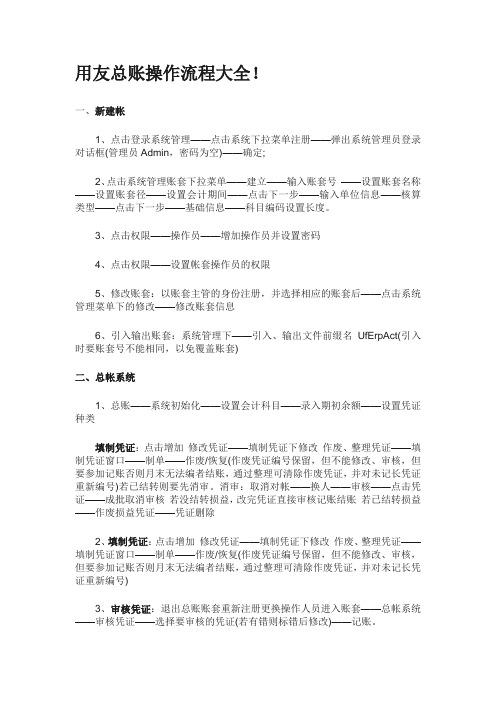
用友总账操作流程大全!一、新建帐1、点击登录系统管理——点击系统下拉菜单注册——弹出系统管理员登录对话框(管理员Admin,密码为空)——确定;2、点击系统管理账套下拉菜单——建立——输入账套号——设置账套名称——设置账套径——设置会计期间——点击下一步——输入单位信息——核算类型——点击下一步——基础信息——科目编码设置长度。
3、点击权限——操作员——增加操作员并设置密码4、点击权限——设置帐套操作员的权限5、修改账套:以账套主管的身份注册,并选择相应的账套后——点击系统管理菜单下的修改——修改账套信息6、引入输出账套:系统管理下——引入、输出文件前缀名UfErpAct(引入时要账套号不能相同,以免覆盖账套)二、总帐系统1、总账——系统初始化——设置会计科目——录入期初余额——设置凭证种类填制凭证:点击增加修改凭证——填制凭证下修改作废、整理凭证——填制凭证窗口——制单——作废/恢复(作废凭证编号保留,但不能修改、审核,但要参加记账否则月末无法编者结账,通过整理可清除作废凭证,并对未记长凭证重新编号)若已结转则要先消审。
消审:取消对帐——换人——审核——点击凭证——成批取消审核若没结转损益,改完凭证直接审核记账结账若已结转损益——作废损益凭证——凭证删除2、填制凭证:点击增加修改凭证——填制凭证下修改作废、整理凭证——填制凭证窗口——制单——作废/恢复(作废凭证编号保留,但不能修改、审核,但要参加记账否则月末无法编者结账,通过整理可清除作废凭证,并对未记长凭证重新编号)3、审核凭证:退出总账账套重新注册更换操作人员进入账套——总帐系统——审核凭证——选择要审核的凭证(若有错则标错后修改)——记账。
4、结转期间损益:期末——转账定义——期间损益——输321——期末——期间损益结转——勾选要结转科目生成结账凭证——退出选操作人员登录——审核——记账5、月末处理或期末——结账6、现金日记账、银行日记账设置:总账系统——系统初始化设置——会计科目——编辑——指定会计科目——设置现金日记账、银行日记账科目7、支票登记簿:初始设置选项——勾选支票控制——总账——系统初始化——设置“票据结算”——出纳——支票登记簿——银行——新增8、出纳业务期末处理期初未达账:—出纳——银行对账单——银行对账期初录入——银行——银行对帐期初对话框——启用日期、输入余额——单击对账单期初/日记账期初未达项9、反结账:期末——结账——CTRL+SHIFT+F610、反对账:期末——对账——CTRL+H 凭证——恢复记帐前状态消审:取消对帐——换人——审核——点击凭证——成批取消审核若没结转损益,改完凭证直接审核记账结账若已结转损益——作废损益凭证——凭证删除11、年度结账:注册——选定需要进行建立新年度账套和上年的时间——系统管理——年度账——建立——进入创建年度账——确认12、年度账的引入前缀名为uferpyer :系统管理——年度账——引入13、年度账结转:注册——系统管理(此时注册的年度应为需要进行结转的年度,如需将2005年的数据结转到2006年,则应以2006年注册进入)——年度账——结转上年数据14、清空年度数据:注册——系统管理——年度账——清空年度数据——选择要清空年度——确认三、UFO报表设置1、报表处理:启动UFO创建空白报表——格式菜单下——报表模板——数据——关键字设置、录入(左下角有格式和数据切换)——编辑菜单——追加表页2、报表公式设计:格式状态下(若数据状态下求和则不能生成公式)——自动求和选定向左向右求和3、舍位平衡公式:数据——编辑公式——舍位公式——舍位平衡公式对话框(舍位位数为1,区域中的数据除10;为2则除100。
村镇银行总账业务系统用户手册

村镇银行总账业务系统用户手册村镇银行总账业务系统用户手册目录:1. 系统简介2. 登录系统3. 账户操作4. 统计报表5. 设置管理1. 系统简介村镇银行总账业务系统是一个用于管理银行业务的软件系统,主要包括账户操作、统计报表和设置管理等功能。
系统旨在提供便捷、高效的银行业务管理服务,方便村镇银行进行日常业务操作和管理。
2. 登录系统用户进入系统后,需要输入正确的用户名和密码进行登录。
初次登录时,需要修改初始密码为个人安全密码,并记住密码,以便日后进入系统。
3. 账户操作3.1 查询账户余额用户可通过系统查询账户的余额。
在查询页面输入账户号码,并选择账户类型,点击查询按钮即可显示账户余额。
3.2 存款用户可以通过系统进行存款操作。
在存款页面输入账户号码、账户类型和存款金额,点击确认按钮即可完成存款操作。
3.3 取款用户可以通过系统进行取款操作。
在取款页面输入账户号码、账户类型和取款金额,点击确认按钮即可完成取款操作。
注意在取款之前要检查账户余额,确保账户余额充足。
3.4 转账用户可以通过系统进行转账操作。
在转账页面输入转出账户号码、转入账户号码、账户类型和转账金额,点击确认按钮即可完成转账操作。
注意在转账之前要检查转出账户余额,确保余额充足。
4. 统计报表4.1 业务统计系统提供了各类业务的统计报表,包括存款、取款和转账等。
用户可以根据需要选择时间段和业务类型进行查询,点击确认按钮即可获取相关统计报表。
4.2 资金流水系统还提供了资金流水的统计报表,用户可以查询账户资金的进出情况。
用户可根据需要选择时间段和账户类型进行查询,点击确认按钮即可获取相关统计报表。
5. 设置管理5.1 修改密码用户可以通过系统修改密码,保障账户的安全。
进入设置管理页面,输入旧密码和新密码,点击确认按钮即可完成密码修改。
5.2 添加用户系统管理员可以添加新用户,赋予不同的权限和角色。
点击添加用户按钮,输入姓名、用户名和初始密码,并选择对应的角色,点击确认按钮即可完成用户添加。
总账管理系统初始设置的操作方法

标题:深入探讨总账管理系统初始设置的操作方法在企业的财务管理中,总账管理系统扮演着至关重要的角色。
它不仅是记录和维护企业各项财务交易的核心工具,还能够为企业提供财务决策和管理报告等重要信息。
而要使总账管理系统发挥最大作用,一个良好的初始设置就显得尤为重要。
在本文中,我们将深入探讨总账管理系统初始设置的操作方法,帮助您全面了解和灵活应用。
一、系统部署及基本设置1. 系统部署在进行总账管理系统初始设置之前,首先需要在企业内部进行系统部署。
这包括确定系统使用的硬件设备、网络环境以及安装部署相关的软件等。
并且,在部署总账管理系统时,还需要考虑系统的安全性和稳定性等因素。
2. 基本设置一旦总账管理系统成功部署,接下来就需要进行系统的基本设置。
这包括设置企业基本信息、财务期间、会计科目、币种和汇率等基础数据。
在进行基本设置时,需要根据企业实际情况和财务管理需求进行合理设置,并保证数据的准确性和完整性。
二、会计科目和科目余额的初始化3. 会计科目设置会计科目是总账管理系统中的重要组成部分,它直接关系到企业的财务数据整合和分析。
在初始设置中,需要对会计科目进行设置和分类,包括设置科目编号、科目名称、科目类型以及归属部门等。
通过合理设置会计科目,可以为企业后续的财务处理和报告分析提供便利。
4. 科目余额的初始化科目余额的初始化是总账管理系统初始设置的关键环节之一,它直接关系到企业财务数据的准确性。
在进行科目余额初始化时,需要根据企业前期的财务数据进行录入和校准,确保系统中的初始余额与实际情况一致。
通过科目余额的初始化,可以为企业将来的财务处理和决策提供准确的数据依据。
三、业务凭证模板和流程设置5. 凭证模板设置凭证是总账管理系统中记录财务交易的基本单据,而凭证模板的设置对于凭证的录入和管理起着重要作用。
在初始设置中,需要根据不同的财务业务和会计处理需求,设置相应的凭证模板。
通过合理的凭证模板设置,可以简化财务人员的操作流程,提高工作效率和准确性。
总账系统初始化和日常账务处理的主要内容

总账系统初始化和日常账务处理是会计工作中的两个重要环节。
下面是它们的主要内容:
总账系统初始化:
1. 创建总账账户:根据公司的组织结构和需要,设置总账账户,包括各部门、资产、负债、所有者权益等账户。
2. 设定初始余额:将上期末的财务报表信息导入总账系统,并设定各账户的初始余额。
3. 设定核算口径:根据公司实际情况,确定需要进行核算的项目,如成本中心、项目账户等。
4. 配置科目结构:建立合适的科目结构,设计适合公司业务特点的科目代码和科目名称体系。
5. 设定凭证编号规则:设定凭证编号的生成规则,确保每个凭证都能被唯一标识和追踪。
日常账务处理:
1. 生成凭证:根据日常业务发生的核算事件和信息,生成相应的会计凭证,包括借贷方金额、科目信息和附属票据等。
2. 登记凭证:将生成的凭证登记到总账系统中,包括录入凭证号、日期、摘要、借贷金额等。
3. 进行科目分录:根据凭证的借贷金额信息,进行相应的科目分录,确保会计等式平衡。
4. 进行业务分类:将凭证按照业务分类,如销售收入、采购成本等,方便后续的财务分析和报表生成。
5. 进行总账调整:根据需要,进行总账调整操作,如计提折旧、调整无形资产等。
6. 进行月末结账:在月末或年末,根据公司的结账期限,进行总账的结账操作,包括汇总、核对和审核凭证,确保账务的准确性和完整性。
7. 生成财务报表:根据总账系统中的数据,生成各类财务报表,如资产负债表、利润表和现金流量表等,提供给管理层和外部利益相关者参考。
注意,总账系统初始化和日常账务处理的具体内容可能会因不同公司和行业的要求而有所差异,需要根据实际情况进行具体设置和操作。
项目四总账管理系统初始化实验
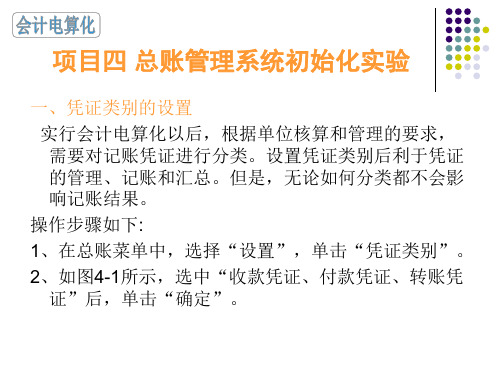
项目四 总账管理系统初始化实验
六、对账 在录入期初数据时,不经意当中会发生总账与辅助 总账、总账与明细账数据错误,为了及时做到账账 核对,尽快修正错误的账务数据,企业应该进行期 初对账。对账方法为总账上下级、明细账与总账之 间对账,总账与辅助账之间对账。具体操作步骤如 下: ①如图4-24所示,单击“对账”按钮,在弹出的对话 框中单击“开始”按钮,对当前期初余额进行对账。 ②如果对账后发现有错误,可单击“显示对账错误” 按钮,系统将把对账中发现的问题列出来。
③如图4-17所示,在客户对话框中单击“ ”按钮选择 客户“万科”。
④如图4-18所示,输入摘要“销售商品”后,单击 “选入”按钮。
⑤如图4-19所示,输入金额“30000.00”,业务员选择“张洪岩”,输入票号 “P102”,单击“退出”。如果在应收应付系统中录入期初余额,则在总账系 统中,先录入单位往来科目的总余额,然后在应收应付系统中输入期初余额, 最后进行总账与应收应付系统余额对账。
项目四 总账管理系统初始化实验
七、定义转账分录 1、自定义结转 由于各个企业情况不同,各种计算方法也不尽相同,特别是 对各类成本费用分摊结转方式的差异,必然会造成各个企业 这类转账的不同。在电算化方式下,为了实现在各个企业的 通用,用户可以自行定义自动转账凭证。系统在生成自动转 账凭证之前,要求将以前的经济业务全部登记入账,方可采 用已定义的转账分录格式生成机制凭证。具体操作步骤如下 ①在“总账系统”菜单中,选择“期末”中的“转账定义” 后,单击“自定义结转”。 ②如图4-25所示,单击“增加”,在出现的对话框中输入转 账序号“0001”,输入转账说明“计提短期借款利息”,在 凭证类别中选择“转账凭证”,单击“确定”。
项目四 总账管理系统初始化实验
总账系统-总账系统初始设置

文字型会计科目不便于输入。
(二)设置会计科目
(二)设置会计科目
会计科目要保持相对稳定。
01
04
02
03
会计科目是对经济业务的一种分类,无论是记账凭证的填制,账簿的输出还是报表的编制都是围绕会计科目进行的。手工处理帐务时,会计科目均以文字形式表示,除一级科目由财政部或其他部门统一规定代码外,二级以下的科目均无代码,这种文字形式的科目对计算机处理来说至少有三个缺点:
占用大量的内外存储空间,浪费计算机的内外存储资源。
应付账款设成供应商往来核算。
辅助账类必须设在末级科目上,但为了查询或出账方便,可以其上级和末级科目上同时设置辅助账类。
4.设置会计科目辅助项目
01
创建项目大类
02
编制项目分类
03
建立项目目录
04
制定项目核算科目
补充:使用项目核算编制现金流量表
5.指定会计科目
指定会计科目是指定出纳的专管科目。系统中只有指定科目后,才能执行出纳签字,从而实现现金、银行存款管理的保密性,才能查看现金、银行存款日记账。现金科目要设为日记账,银行存款科目要设为银行账和日记账。
设置会计科目
设置凭证类型与结算方式
输入期初余额
三、总账系统初始设置
01
02
03
04
学习目的及要求:
(一)设置业务参数--1.凭证控制参数 制单序时控制。由于系统默认凭证保存是不按凭证号顺序排列而按日期顺序排列,如果不按序时制单将容易造成“凭证假丢失”现象。如果特殊需要可将其改为不按序时制单,但在制单时凭证号必须严格按日期顺序排列。 资金及往来赤字控制。在制单时,当现金、银行科目的最新余额为负时,系统将予以提示。
总账业务系统流程分析

总账业务系统流程分析1.创建账户:总账系统的第一步是创建各种账户,如银行账户、现金账户、供应商账户、客户账户等。
这些账户将用于记录企业的不同类型的财务交易。
2.记录交易:一旦账户被创建,企业可以开始记录各种财务交易,如收入、支出、销售、采购等。
这些交易被输入到总账系统中,每个交易都需要标明日期、账户、金额和相关的交易说明。
3.凭证生成:一旦交易被记录,总账系统会根据这些交易生成凭证。
凭证是一种记录交易细节的文档,包括交易日期、账户、金额、交易类型等。
凭证将用于后续的审核和审计。
4.审核凭证:生成凭证后,总账系统将进行内部审核。
这个过程涉及检查凭证的完整性和正确性,确保所有的交易都得到正确记录。
如果有错误或不一致的情况,需要进行修正。
5.生成报表:一旦凭证通过审核,总账系统将根据凭证数据生成各种财务报表。
常见的报表包括资产负债表、利润表、现金流量表等。
这些报表反映了企业的财务状况和经营成果。
6.数据分析:总账系统也可以提供一些数据分析功能,帮助企业理解财务数据的含义。
它可以计算和显示各种财务指标,比如净利润率、资产回报率等。
这些指标可以帮助企业评估业务绩效和做出战略决策。
7.管理报告:总账系统可以生成定制的管理报告,以满足企业管理层的特定需求。
这些报告可以按照不同的维度和指标进行筛选和汇总,帮助企业管理层评估企业的业务表现并制定相应的措施。
8.审计和合规:总账系统还可以帮助企业进行审计和合规性检查。
它可以生成审计所需的报表和数据,确保企业的财务记录符合相关的法规和会计准则。
总体上,总账业务系统的流程是从创建账户开始,记录交易,生成凭证,审核凭证,生成报表,进行数据分析,生成管理报告,最后进行审计和合规检查。
这一流程帮助企业有效管理和控制财务活动,提供有关企业财务状况和经营成果的准确信息,为企业的决策和管理提供支持。
财政总预算会计核算系统建设方案
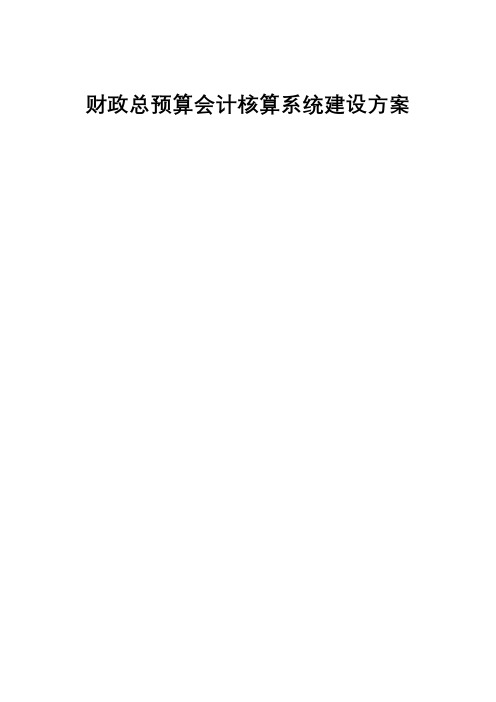
财政总预算会计核算系统建设方案目录1 总体设计 (3)2 业务描述 (4)3 业务流程 (5)4 功能设计 (6)4.1 账务基础设置 (6)4.2 账务初始化 (12)4.3 凭证处理 (14)4.4 结账处理 (19)4.5 账表处理 (21)4.6 自定义报表 (23)1总体设计平台中,总账控制作为相对稳定的业务底层,通过交易凭证的方式记录了财政业务的每一笔收支。
总账系统作为平台中特殊的表层,要依据财政实际会计业务,实现业务数据的管理、统计、分析,针对不同的业务作出相应的会计处理,输出财政需要的各种账表与报告。
业务与账务紧密结合,实现事前预算计划,事中计划控制,事后控制分析的管理思想。
总会计核算系统同时支持预算总会计账、支付中心明细账和专户资金账,能够通过大平台控制和机制凭证实现分账套记账,并能够设置不同账套间的自动对账。
(1)总预算会计账按照财政总预算会计管理要求设置账套,通过大平台获取预算收入和支出明细数据自动产生机制凭证,支持手工凭证编制,形成财政总预算管理的各类账簿、报表。
为确保系统平稳上线,还应针对现有的四方至诚总会计系统开发过渡性接入平台程序,供总预算会计选择使用。
(2)支付中心账按照支付中心会计管理要求设置独立账套,通过大平台获取支付明细信息,自动产生支出机制凭证,形成支付中心账务管理的各类账簿、报表。
(3)专户资金账按照国库处、各支出处对专户资金管理的要求,分别建立独立账套,对于已纳入平台管理的资金自动提取明细数据形成机制凭证,对于未纳入平台管理的资金通过手工凭证编制,形成专户资金管理的各类账簿、报表。
总预算会计核算系统主要功能包括:会计期间:此功能是设置账务系统的会计期间。
会计期间管理界面。
账套定义:此功能是是使用账务系统的首要工作,只有定义了账套,才能实现该账套所业务的管理。
科目类别:此功能是设置用户所管理账套的科目类别。
科目维护:此功能是设置和管理用户所用账套需要的会计科目。
会计信息系统总账系统的操作流程
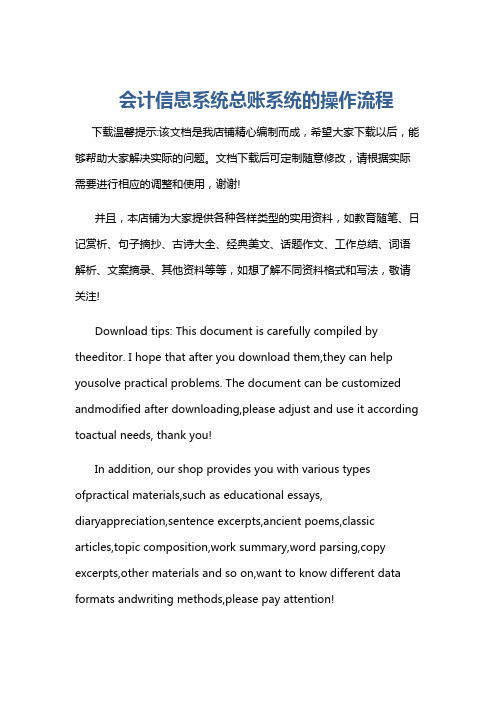
会计信息系统总账系统的操作流程下载温馨提示:该文档是我店铺精心编制而成,希望大家下载以后,能够帮助大家解决实际的问题。
文档下载后可定制随意修改,请根据实际需要进行相应的调整和使用,谢谢!并且,本店铺为大家提供各种各样类型的实用资料,如教育随笔、日记赏析、句子摘抄、古诗大全、经典美文、话题作文、工作总结、词语解析、文案摘录、其他资料等等,如想了解不同资料格式和写法,敬请关注!Download tips: This document is carefully compiled by theeditor. I hope that after you download them,they can help yousolve practical problems. The document can be customized andmodified after downloading,please adjust and use it according toactual needs, thank you!In addition, our shop provides you with various types ofpractical materials,such as educational essays, diaryappreciation,sentence excerpts,ancient poems,classic articles,topic composition,work summary,word parsing,copy excerpts,other materials and so on,want to know different data formats andwriting methods,please pay attention!会计信息系统总账系统的操作流程一、系统初始化阶段。
在启用会计信息系统总账系统之前,需要进行全面的系统初始化工作。
用友软件总账操作流程

用友通基础版培训讲义第一章总账系统初始建账l、增加操作员:桌面-→系统管理-→打开系统管理窗口-→系统S-→注册-→打开登录窗口-→用户名“admin”-→第一次进入密码为空-→确认-→权限0-→操作员u-→打开操作员管理窗口-→增加-→录入操作员编号、姓名、密码-→增加-→所有操作员增加完毕-→退出操作员增加窗口-→浏览所增的操作员-→正确无误-→退出操作员管理窗口-→二、基础档案设置:一、基础设置-→基本信息-→编码方案-→修改编码的方案2、基础设置-→基本信息-→数据精度-→修改精度3、基础设置-→机构设置-→部门档案-→增加-→输入编码-→输入部门名称-→保存4、基础设置-→机构设置-→员工档案输入职员名称-→选择所属部门-→回车5、基础设置-→往来单位-→地区分类-→输入编码-→输入地区名6、基础设置-→往来单位-→客户分类-→增加-→输入编码-→输入类别名称-→保存7、基础设置-→往来单位-→客户档案-→选择所属类别-→增加-→输入编号-→输入单位全称-→输入单位简称-→选择所属地区码-→税号-→开户银行-→帐号-→保存8、基础设置-→往来单位-→供应商分类-→增加-→输入编码-→输入类别名称-→保存9、基础设置-→往来单位-→供应商档案-→选择所属类别-→增加-→输入编号-→输入单位全称-→输入单位简称-→选择所属地区码-→税号-→开户银行-→帐号-→保存12、基础设置-→财务-→会计科目:-→三删除会计科目:1方法:选择需修改科目单击删除或右键单击该科目-→删除2应注意的问题:A、科目删除由下而上逐级删除B、科目-→经使用则不能删除四指定科目:会计科目窗口-→编辑E-→指定科目-→0现金总账科目-→待选科目栏中选1001现金-→点击C>-→送至已选科目栏-→0银行存款总账科目-→待选科目栏中选1002银行存款-→点击>-→送至已选科目栏-→确定9、凭证类别:1方法:基础设置-→财务-→凭证类别-→选择相应的类别-→确定2应注意的问题:,C、红字余额应以负号表示D、辅助核算的科目应双击该科目金额栏进入相应的辅助核算余额窗口进行录入E、余额录入完毕应点击试算,达到余额试算平衡F、双击金额栏可修改录入的余额第三章总账日常操作一、切换操作员:方法:1主操作界面-→文件F-→重新注册-→更换用户名-→录入密码-→确定2双击状态栏-→更换用户名-→录入密码-→确定二、填制凭证:1增加凭证的方法:总账系统-→填制凭证-→增加-→选择凭证类别-→修改制单日期-→录入附件数-→录入或调用摘要-→录入科目代码或参照-→录入借方金额-→回车-→录入科目代码或参照-→录入贷方金额或用“=”号键自动平衡借贷差额-→增加-→重复上述操作:7凭证的增行、删行:A、使用增行可在当前光标所在分录前插入g 条或多条分录B、使用删行可将当前光标所在分录行删除8常用凭证的生成:填制凭证窗口-→选择日常发生频率较高的凭证-→制单E-→生成常用凭证-→录入常用凭证代号-→录入常用凭证说明-→确定9常用凭证调用:若一张凭证填完后下一张凭证是己定义好的常用凭证-→制单E或F4-→调用常用凭证-→通过参照钮选择所需的常用凭证-→确定-→修改所调用凭证的金额注:调用常用凭证前不能点增加按钮10凭证的作废、删除、断号整理:作废:填制凭证窗口-→制单E-→作废/恢复删除整理:先将凭证作废-→填制凭证窗口-→制单E-→删除整理-→选择作废凭证所在的会-六、结账1方法:更换操作员为结账人-→总账系统-→月末结账-→选择结账月份-→对账-→系统自动进行账账核对-→对账完毕-→下-→步-→查看结账报告-→下-→步-→系统提示“通过月度工作检查”-→结账2应注意的问题:A、已结账月份不能再填制凭证B、还有未记账凭证则不能结账C、其他子系统匀己结账,总账才能结账七、科目汇总:总账菜单-→凭证v-→科目汇总-→选择需汇总凭证的会计期间-→调整科目汇总级次-→按凭证号汇总或按制单日期汇总-→汇总已记账或未记账或全部凭证-→汇总八、取消结账:-月份-→注意口包含未记账凭证的使用-→确定‘6、查询往来账:往来菜单 -→帐簿-→客户/供应商余额表或明细账等-→选择月份-→注意口包含未记账凭证的使用-→确定7、查询项目账:项目菜单 -→帐簿-→项目总帐/明细账及其他项目账-→选择月份-→注意口包含未记账凭证的使用-→确定。
用友U8总账日常操作流程

用友U8总账日常操作流程用友U8总账是一款财务软件,适用于大中型企业的财务管理。
它具有诸多功能模块,包括总账、应收账款、应付账款、固定资产、库存管理等,可以实现企业的财务核算、报表编制、现金管理等功能。
以下是用友U8总账的日常操作流程:一、总账基础设置1.新建账套:在U8总账主界面,选择“系统管理”->“系统设置”->“创建新账套”,按照提示设置企业的财务年度、会计日历等信息。
2.设置会计科目:在总账模块中选择“科目设置”,设置会计科目的编码、名称、类别、级次等信息,并根据企业需要进行科目分级。
3.设置核算项目:在总账模块中选择“核算项目设置”,设置核算项目的编码、名称、类型等信息,如部门、项目、供应商等。
二、凭证录入1.新建凭证:在总账模块中选择“凭证录入”->“新建凭证”,按照企业的实际情况录入凭证的日期、编号、摘要等基本信息。
2.输入科目:在凭证录入界面中,选择需要录入的科目,输入对应的借方和贷方金额。
可以使用快速选择、批量录入等功能来提高录入速度和准确性。
3.审核凭证:在录入完成后,点击“审核凭证”按钮,系统会对凭证的借贷平衡进行检查,确保凭证的准确性。
三、凭证审核与复核2.凭证复核:在总账模块中选择“凭证复核”,打开凭证复核界面,在列表中勾选需要复核的凭证,点击“复核凭证”按钮进行复核。
复核凭证后,凭证将进入凭证综合查询阶段。
四、报表编制与打印1.科目余额表:在总账模块中选择“科目余额表”,选择需要编制的科目范围和期间,点击“生成报表”按钮。
根据企业需要,可以选择打印或导出报表。
2.总账明细账:在总账模块中选择“总账明细账”,选择需要编制的科目和期间,点击“生成报表”按钮。
根据企业需要,可以选择打印或导出报表。
3.利润表与资产负债表:在总账模块中选择“利润表与资产负债表”,选择需要编制的期间,点击“生成报表”按钮。
根据企业需要,可以选择打印或导出报表。
五、其它功能1.查询凭证:在总账模块中选择“凭证综合查询”,可以按照凭证号、日期、摘要等条件进行查询已审核的凭证。
总账系统的使用流程

总账系统的使用流程概述总账系统是一种用于记录和管理企业财务信息的软件系统,它能够帮助企业实现财务数据的准确记录、分类、汇总和报告等功能。
本文档旨在介绍总账系统的使用流程,帮助用户快速掌握系统的操作方法。
登录系统1.打开总账系统的登录页面。
2.输入用户名和密码。
3.点击登录按钮进行系统登录。
创建账套1.登录系统后,点击“账套管理”菜单。
2.在账套管理页面,点击“新增账套”按钮。
3.输入账套名称、起始日期、结束日期等信息。
4.点击“保存”按钮,完成账套的创建。
新建科目1.在账套管理页面,点击“科目管理”菜单。
2.在科目管理页面,点击“新增科目”按钮。
3.输入科目名称、科目编码、上级科目等信息。
4.点击“保存”按钮,完成科目的创建。
新建凭证1.在账套管理页面,点击“凭证管理”菜单。
2.在凭证管理页面,点击“新增凭证”按钮。
3.输入凭证字、凭证号、凭证日期等信息。
4.在“明细录入”栏目中,按照科目进行借贷录入。
5.点击“保存”按钮,完成凭证的创建。
查询凭证1.在凭证管理页面,选择相应的查询条件,如凭证日期、凭证字、凭证号等。
2.点击“查询”按钮,系统将显示符合条件的凭证列表。
修改凭证1.在凭证管理页面,双击需要修改的凭证。
2.在凭证明细对话框中,修改相关凭证明细。
3.点击“保存”按钮,完成凭证的修改。
删除凭证1.在凭证管理页面,选择需要删除的凭证。
2.点击“删除”按钮,系统将提示确认删除操作。
3.点击“确定”按钮,完成凭证的删除。
生成报表1.在账套管理页面,点击“报表管理”菜单。
2.在报表管理页面,选择需要生成的报表类型,如资产负债表、利润表等。
3.根据系统要求,选择相应的查询条件,如日期范围、科目范围等。
4.点击“生成报表”按钮,系统将生成相应的报表结果。
导出报表1.在生成报表页面,点击“导出”按钮。
2.选择导出的文件格式,如Excel、PDF等。
3.点击“确认”按钮,系统将导出报表文件。
打印报表1.在报表管理页面,选择已生成的报表。
用友ERP财务软件实务操作教程 第4章 总账管理系统

4.4 结账
在手工会计处理中,都有结账的过程,在计算机会计处理中也
应有这一过程,以符合会计制度的要求,因此系统提供了“结账”
功能。结账只能每月进行一次。
第五节:本章小结
本章主要讲解总账系统,包括总账系统初始设置、总账系统的 日常处理和期末处理。初始设置主要有会计科目、外币设置、期初 余额、凭证类别、结算方式、分类定义等设置。总账系统的日常处 理主要有出纳管理和凭证管理。凭证管理介绍了凭证的填制、删除、 复制、签字、审核、记账、查询、常用凭证等功能;出纳管理是总 账系统为出纳人员提供的一套管理工具,它包括现金日记账、银行 存款日记账的查询、输出支票登记薄的管理以及银行对账功能等, 并可对长期未达账款提供审计报告等功能。总账系统的期末处理主 要是对期末账表进行查询和管理,转账定义,转账生成,对账和结 账等功能的运用。
3.3 资金日报
此功能用于查询输出现金、银行存款科目某日的发生额 及余额情况。
3.4 账薄打印
账薄打印主要是现金日记账和银行日记账的打印。
3.5 支票登记簿
在手工记账时,银行出纳通常建立支票领用登记薄,用来登记
支票领用情况,为此系统提供了“支票登记簿”功能, 以供其详
细登记支票领用人、领用日期、支票用途、是否报销等情况。当应 收、应付系统或资金系统有支票领用时,自动填写。只有在“会计
1.9 科目备查资
1、备查资料档案
其操作步骤为: (1)点击“增加”,可增加一个表结构信息,输入表编码、表 名称、表属性等结构信息;“修改”“删除”可以修改、删除表结 构信息。 (2)右边显示该表的字段信息,新增表系统预制编码和名称两 个文本字段。点击“增行”按钮,可增加一条字段信息。 (3)输入字段名称,选择字段类型,如果选择数值型,还要选 择保留小数位长。 (4)“改行”、“删行”可修改、删除字段信息。
总账系统实验报告总结(3篇)

第1篇一、实验背景随着现代企业管理的不断发展,会计信息系统在企业管理中扮演着越来越重要的角色。
为了使学生更好地理解和掌握会计信息系统的实际应用,我们开展了总账系统的实验课程。
通过本次实验,我们深入学习了总账系统的操作流程、功能模块以及实际应用,为今后从事会计工作打下了坚实的基础。
二、实验目的1. 掌握总账系统的基本操作,包括账套建立、操作员及权限设置、基础信息设置等。
2. 理解总账系统的功能模块,如总账管理、辅助核算、期末处理等。
3. 学会使用总账系统进行日常业务处理,包括凭证录入、审核、记账等。
4. 掌握总账系统的月末处理,如结账、生成报表等。
5. 提高实际操作能力,为今后从事会计工作做好准备。
三、实验内容1. 账套建立:根据实验要求,我们建立了企业账套,包括单位名称、地址、法人代表、邮政编码、税号等信息。
2. 操作员及权限设置:为方便实验,我们设置了多个操作员,并根据实际需要分配了相应的权限。
3. 基础信息设置:在总账系统中,我们设置了科目编码、客户分类、部门分类、存货分类等信息。
4. 总账管理:学习了总账管理的各项操作,包括凭证录入、审核、记账等。
5. 辅助核算:了解了辅助核算的概念,并学会了在总账系统中进行辅助核算。
6. 期末处理:掌握了期末处理的相关操作,如结账、生成报表等。
四、实验过程1. 账套建立:首先,我们根据实验要求,设置了企业账套的基本信息。
然后,根据实际业务需求,建立了相应的科目编码体系。
2. 操作员及权限设置:在总账系统中,我们创建了多个操作员,并为他们分配了相应的权限。
这样可以确保不同操作员能够按照自己的职责进行操作。
3. 基础信息设置:在基础信息设置模块,我们设置了科目编码、客户分类、部门分类、存货分类等信息。
这些信息将用于后续的凭证录入和账务处理。
4. 总账管理:在总账管理模块,我们学会了如何录入凭证、审核凭证、记账等操作。
通过实际操作,我们掌握了凭证处理的基本流程。
用友总账系统初始化实验报告1
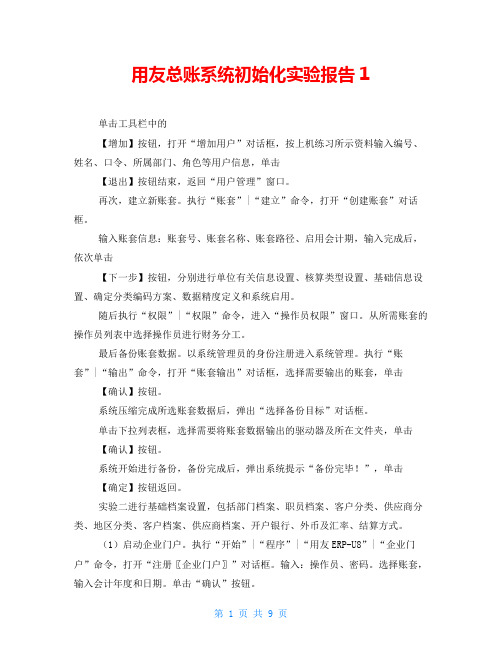
用友总账系统初始化实验报告1单击工具栏中的【增加】按钮,打开“增加用户”对话框,按上机练习所示资料输入编号、姓名、口令、所属部门、角色等用户信息,单击【退出】按钮结束,返回“用户管理”窗口。
再次,建立新账套。
执行“账套”|“建立”命令,打开“创建账套”对话框。
输入账套信息:账套号、账套名称、账套路径、启用会计期,输入完成后,依次单击【下一步】按钮,分别进行单位有关信息设置、核算类型设置、基础信息设置、确定分类编码方案、数据精度定义和系统启用。
随后执行“权限”|“权限”命令,进入“操作员权限”窗口。
从所需账套的操作员列表中选择操作员进行财务分工。
最后备份账套数据。
以系统管理员的身份注册进入系统管理。
执行“账套”|“输出”命令,打开“账套输出”对话框,选择需要输出的账套,单击【确认】按钮。
系统压缩完成所选账套数据后,弹出“选择备份目标”对话框。
单击下拉列表框,选择需要将账套数据输出的驱动器及所在文件夹,单击【确认】按钮。
系统开始进行备份,备份完成后,弹出系统提示“备份完毕!”,单击【确定】按钮返回。
实验二进行基础档案设置,包括部门档案、职员档案、客户分类、供应商分类、地区分类、客户档案、供应商档案、开户银行、外币及汇率、结算方式。
(1)启动企业门户。
执行“开始”|“程序”|“用友ERP-U8”|“企业门户”命令,打开“注册〖企业门户〗”对话框。
输入:操作员、密码。
选择账套,输入会计年度和日期。
单击“确认”按钮。
(2)进行基础设置。
打开“控制台”页签,执行“基础信息”|“基础档案”命令,在“基础档案”窗口中,双击要设置档案项目,即进入相应项目的设置界面。
(3)按所给实验资料依次输入基础档案数据。
实验三进行总账管理系统初始设置。
以账套主管进登陆账套,首先是基础档案设置:1、建立会计科目。
(1)增加明细会计科目。
执行“设置”|“会计科目”命令,进入“会计科目”窗口,显示所有“按新会计制度” 预置的科目。
单击“增加”按钮,进入“会计科目——新增”窗口,输入实验资料中所给的明细科目。
U8系统整体操作手册(建账-总帐-固定资产-报表)

U8系统操作手册一、账套管理1.1建立账套1.1.1账套与年度账的区别(1)账套管理账套指的是一组相互关联的数据。
一般来说,可以为企业中每一个独立核算的单位建立一个账套。
换句话说,在系统中,可以为多个企业(或企业内多个独立核算的部门)分别建账。
账套管理功能一般包括账套的建立、修改、删除、引入和输出等。
(2)年度账管理年度账与账套是两个不同的概念,一个账套中包含了企业所有的数据。
把企业数据按年度划分,称为年度账。
用户不仅可以建立多个账套,而且每个账套中还可以存放不同年度的年度账。
这样,对不同核算单位、不同时期的数据,就可以方便地进行操作。
年度账管理包括年度账建立、清空、引入、输出和结转上年数据等。
1.1.2 创建账套执行‘账套’|‘建立’命令,打开‘创建账套’对话框。
1.1.3输入账套信息已存账套:系统中已存在的账套在下拉列表框中显示,用户只能查看,不能输入或修改。
账套号:必须输入,本例输入账套号‘001’。
账套名称:必须输入,本例输入账套名称‘珠海泰坦新动力电子有限公司’。
账套路径:用来确定新建账套将要被放置的位置,系统默认的路径为C:\U8SOFT\Admini,用户可以人工更改,也可以利用按钮进行参照输入,本例取用系统的默认路径。
启用会计期间:必须输入,系统默认为计算机的系统日期,更改为‘当前会计期间’即可。
是否集团账套,是否使用OA:不选择。
输入完成后,单击‘下一步’按钮,进行单位信息设置。
1.1.4 输入单位信息单位名称:用户单位的全称,必须输入。
企业全称只在发票打印时使用,其余情况全部使用企业的简称。
本例输入‘珠海泰坦新动力电子有限公司’。
单位简称:用户单位的简称,最好输入,本例输入‘珠海泰坦新动力电子有限公司’。
其他栏目都属于任选项,输入完成后,单击‘下一步’按钮,进行核算类型设置。
1.1.5 输入核算类型本币代码:必须输入,本例取用系统默认值‘RMB’。
本币名称:必须输入,本例取用系统默认值‘人民币’。
U8总账系统初始化工作流程
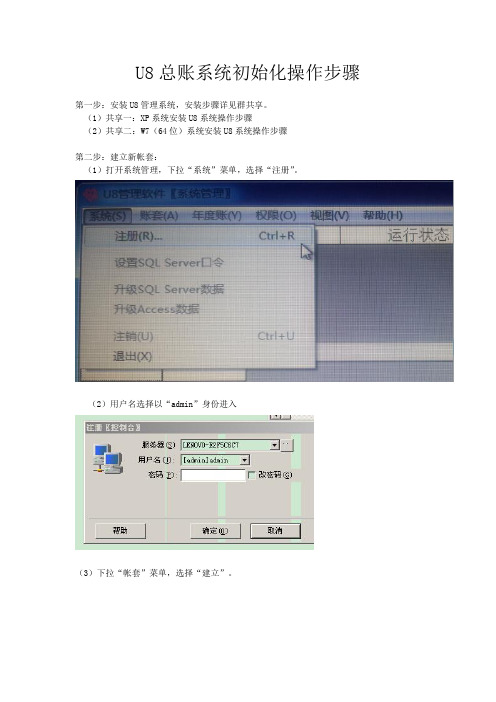
U8总账系统初始化操作步骤第一步:安装U8管理系统,安装步骤详见群共享。
(1)共享一:XP系统安装U8系统操作步骤(2)共享二:W7(64位)系统安装U8系统操作步骤第二步:建立新帐套:(1)打开系统管理,下拉“系统”菜单,选择“注册”。
(2)用户名选择以“admin”身份进入(3)下拉“帐套”菜单,选择“建立”。
(4)填写账套信息:账套名称为“XX项目部”,启用会计期选择“2014年4”月,然后选择“下一步”。
(5)填写单位信息:只填“单位名称”和“单位简称”即可,然后选择“下一步”。
(6)进入“核算类型”界面,取消“按行业性质预制科目”(把按行业性质预制科目前面的【√】取消掉,然后选择“下一步”。
(7)进入“基础信息”界面,直接选择“完成”即可。
(8)进入创建帐套界面,选择“是”,进入“分类编码方案”界面,对于供货商和劳务队比较多的单位,科目编码级次应修改为4-2-3-3-3,其他设置保持不变,选择“确认”。
(9)保存其修改的内容。
(10)进入“数据精度定义”界面,直接选择“确认”。
(11)创建帐套成功。
第三步:设置操作员和权限(1)打开系统管理,下拉“系统”菜单,选择“注册”。
(2)用户名选择以“admin”身份进入。
(3)下拉“权限”菜单,选择“操作员”。
(4)进入“操作员管理”界面,选择“增加“,增加操作员。
(5)设置“操作员”权限,为方便操作,一般将“操作员”都设置为帐套主管,在账套主管前单击选择【√】。
第四步:总账初始化(1)打开“总账”系统,下拉“设置”菜单,选择“会计科目”。
(2)进入“会计科目”界面,“是否要按行业预置会计科目”选择“不预置”。
(3)退出U8总账系统,从群共享下载“新科目导入工具”文件,打开文件夹,双击,进入“新科目导入工具”界面,选择(4)选择新建的帐套,年度选择“2014“,进行导入即可。
(5)进行凭证类别设置:下拉“设置”菜单,选择“凭证类别”,进入“凭证类别预置”界面,将分类方式设为“记账凭证”,然后选择“确定”。
会计信息系统实验2 总账系统初始化设置实验步骤
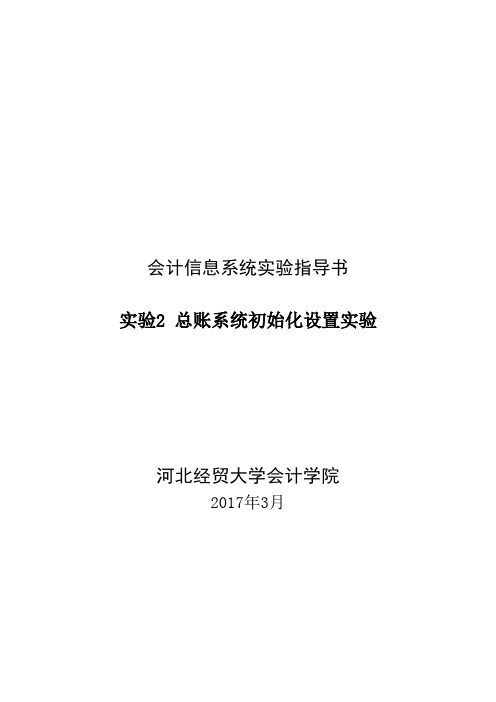
会计信息系统实验指导书实验2 总账系统初始化设置实验河北经贸大学会计学院2017年3月目录实验目的与要求 (2)实验重点、难点 (2)实验准备 (2)1、调整电脑日期 (2)2、应用服务器配置 (2)4、增加用户 (4)实验过程 (6)1、设置总账的选项 (7)2、录入普通科目的期初余额 (8)3、录入客户往来、项目核算、供应商往来辅助核算资料 (9)4、试算平衡及对账 (11)5、输出期初科目余额表 (12)实验报告要求 (13)思考题 (13)注意事项 (13)实验目的与要求1、熟悉总账系统初始化设置的主要流程和内部控制;2、掌握选项设置方法。
3、掌握录入普通科目及辅助核算项目期初余额的方法;4、熟悉期初余额对账、试算平衡方法;5、输出科目余额表,提交作业。
实验重点、难点选项设置、普通科目期初余额、辅助核算项目期初余额。
实验准备1、调整电脑日期调整电脑日期至2016-01-01。
2、应用服务器配置将数据库服务器名设置为本地默认数据库服务器(可用小数点. 代表)。
路径:开始菜单|所有程序|用友U8V10.1|系统服务|应用服务器配置鼠标单击数据库服务器图标,进入数据源配置窗口。
鼠标单击修改按钮,修改数据源,数据库服务器为默认实例.在实验记录上写下你的数据服务器:{服务器},备用。
注:教师演示{服务器}=HEUET。
4、增加用户打开U8系统管理,以Admin身份注册,登录到: {服务器},账套: (default)使用权限|用户命令,打开用户管理窗口。
增加用户,编号: <学号>,姓名: <姓名>,所属角色:账套主管,其它默认。
关闭用户管理窗口。
关闭用友ERP-U8[系统管理]窗口。
4、启动U8企业应用平台登录到:{服务器},操作员:<学号>,密码为空,账套:[001](default)四方科技,操作日期2016-01-01。
实验过程1、设置总账的选项从业务导航视图选择业务工作-财务会计-总账-设置-选项,打开选项窗口。
总账系统

(一)基础设置
1、简介 主要包括会计核算体系的建立、账簿的 设置、基础资料的设置和系统参数设置 等等。
会计核算体系
可以根据管理的需求划分不同的核算体系,如法 人核算体系、利润中心、责任中心等。不同的核 算体系有不同的核算目标
一个核算组织只能对应一个核算体系
账簿
账簿是用来记录核算组织的业务活动的。
3、报表业务
总账系统不仅提供了财务会计规范性的 报表,还提供了试算平衡表,核算维度 余额表等一系列管理会计报表。
科目余额表 试算平衡表 摘要汇总表 核算维度余额表
(四)期末处理
1、结转损益
将损益类科目的余额转入本年利润科目中。
2、期末调汇
对外币的账户在期末自动计算汇兑损益,生 成汇兑损益转账凭证
编码 T01.001 T01.002
名称 为达面巾纸 洁霸面巾纸
物料分组 面巾纸 面巾纸
基本单位 包 包
T02.001
为达卷筒纸
卷筒纸
包
T02.002 T03.001
Байду номын сангаас洁霸卷筒纸 花柔湿纸巾
卷筒纸
包
湿纸巾
包
客户名称 沃玛超市 万佳商场 天红商场
供应商名称 为达公司 洁霸公司 花柔公司
3、将上述录入的基础资料分配给其他公司 (仅教师)
第二节 总账系统
一、总账系统概述 二、总账系统实验
一、总账系统概述
总账系统是财务会计系统中最核心的系 统,以凭证处理为中心,进行账簿报表 的管理。通过智能会计平台与各个业务 系统无缝连接,实现数据共享。企业所 有的核算最终在总账中体现。
(一)基础设置 (二)系统初始化 (三)日常业务处理 (四)期末处理
- 1、下载文档前请自行甄别文档内容的完整性,平台不提供额外的编辑、内容补充、找答案等附加服务。
- 2、"仅部分预览"的文档,不可在线预览部分如存在完整性等问题,可反馈申请退款(可完整预览的文档不适用该条件!)。
- 3、如文档侵犯您的权益,请联系客服反馈,我们会尽快为您处理(人工客服工作时间:9:00-18:30)。
审核凭证
凭证审核的方法大致分为屏幕审核和对照审核两种。
屏幕审核:凭证审核也可直接根据原始凭证,对照屏幕的显示进
行审核,对正确的记账凭证可进行审核,在凭证上输入审核 人的名字。对错误的记账凭证不予审核或选择【标错】菜单 项。采用手工制单的用户,在凭单上审核完后还须对录入机 器中的凭证进行审核。作废凭证不能被审核,也不能被标错。 已标错的凭证不能被审核,若想审核,需先按【取消】按钮 取消标错后才能审核。已审核的凭证不能标错。 对照审核:具体步骤参看教材.
修改凭证
具体的操作步骤如下: 步骤1:双击“查询凭证”选项,即可打开【凭证查询】对话框,如图3-32所
示。 步骤2:若所选凭证还带有辅助条件选项,则单击【辅助条件】按钮,即可打
开带有辅助条件的【凭证查询】对话框,对其中有辅助条件的凭证进行修 改,如图3-33所示。 步骤3:在输入相关的查询科目信息之后,单击【确定】按钮,即可查找到符 合条件的凭证。用户进行修改之后,单击【保存】按钮,即可对修改的内 容进行保存。
财务软件应用教程
用友ERP-U8财务软件应用实务
(第2版)
2021/3/8
1
第3章 创建自己的总账系统
重点提示:
♂ 初始化总账系统 ♂ 总账系统的凭证处理 ♂ 出纳管理 ♂ 账表查询
2021/3/8
用友ERP-U8财务软件应用实务(2第2版)
初始化总账系统
●启动总账系统 ●初始化选项设置 ●录入期初余额 ●账簿清理
2021/3/8
用友ERP-U8财务软件应用实务(4第2版)
启动总账系统
步骤3:单击“业务工作”下列框中的“财务会计”选项,即 可出现“总账”等选项。单击“总账”选项,即可进入 【总账系统】窗口,如图3-3所示。
2021/3/8
用友ERP-U8财务软件应用实务(5第2版)
初始化选项设置和录入期初余额
2021/3/8
用友ERP-U8财务软件应用实务1(5第2版)
整理凭证
具体的操作步骤如下: 步骤1:在【填制凭证】对话框中选择【制单】→【整理凭证】菜单项,即
可打开【凭证期间选择】对话框,在其中选择要整理的月份,如图3-35 所示。 步骤2:单击【确定】按钮之后,即可打开【作废凭证表】对话框,如图336所示。 步骤3:选择要删除的作废凭证之后,单击【确定】按钮,即可将这些凭证 从数据库中删除掉,并对剩下凭证重新排号。
2021/3/8
用友ERP-U8财务软件应用实务1(8第2版)
输出凭证
具体的操作步骤如下: 步骤1:双击“凭证打印”选项,即可打开【凭证打印】对
话框,如图3-45所示。 步骤2:根据提示输入选择相应的内容,单击【设置】按钮,
即可对所打印的凭证页面、打印机和打印效果进行设置, 如图3-46所示。
2021/3/8
2021/3/8
用友ERP-U8财务软件应用实务2(2第2版)
科目汇总表
查看科目汇总表的具体操作方法如下: 步骤1:双击“科目汇总”选项,即可打开【科目汇总】对话框,如图3-53
所示。 步骤2:在选择月份、凭证类别、制单人、科目汇总级次等选项之后,单击
【汇总】按钮,即可显示出所选的汇总表,如图3-54所示。
2021/3/8
用友ERP-U8财务软件应用实务(6第2版)
账簿清理
具体的操作步骤如下: 步骤1:在【总账系统】窗口中选择【设置】→【账簿清理】菜单项,即可打开
【口令确认】对话框,如图3-18所示。 步骤2:在其中输入相应的口令并单击【确定】按钮,即可打开【账簿清理】
对话框,如图3-19所示。 步骤3:选择要清理的内容并单击【清理】按钮,即可出现一个信息提示框,
2021/3/8
用友ERP-U8财务软件应用实务2(3第2版)
科目汇总表
步骤3:当光标在科目汇总表的某一科目行上时,单击【详细】按钮,即可显示 对方明细科目汇总表,如图3-55所示。单击【级别】按钮,即可指定汇总的 级次。
步骤4:如果凭证中存在红字,单击【转换】按钮,即可按两种方式进行展开。 如果显示背景色的数据则说明此类数据具有辅助核算功能,双击该行或单击 工具栏中的【专项】按钮,即可查看该科目的专项明细情况。如果改变窗口 中某个字段的列宽,则可单击【还原】按钮,将改变后的字段列宽恢复到系 统默认的列宽。单击【退出】按钮,即可返回上一级。
用友ERP-U8财务软件应用实务2(0第2版)
记账
具体的操作步骤如下: 步骤1:双击“记账”选项,即可打开【记账】对话框,如图3-49所示。 步骤2:在其中列出了各期间的未记账凭证清单、其中的空号和已审核
凭证编号。在“记账范围”栏中输入需要登账的凭证范围. 步骤3:单击【记账报告】按钮,即可进入到“记账报告”设置界面,
1. 初始化选项设置 在总账系统启动之后,就可以根据实际情况对总账系统 的选项进行初始化设置。
2. 录入期初余额 如果第一次使用总账系统,则应该先将原系统的账户余 额整理好并编制科目余额表,以保持账簿数据的连续 完整。再把各账户的年初余额或启用月份的月初余额, 以及年初到该月的累计发生额计算清楚,输入到总账 系统中。
2021/3/8
用友ERP-U8财务软件应用实务2(4第2版)
出纳管理
● 查询出纳账 ● 支票登记簿 ● 银行对账
2021/3/8
用友ERP-U8财务软件应用实务2(5第2版)
查询出纳账
1.日记账查询
日记账主要用于查询和输出,查询是指按照事先给定的条 件查找满足条件的账簿,并在屏幕上显示出来的。
填制凭证
具体的操作步骤如下: 步骤1:在【总账系统】窗口中单击“凭证”选项,即可看到凭证
选项组,如图3-21所示。双击“填制凭证”选项,即可打开【填 制凭证】对话框,如图3-22所示。
2021/3/8
用友ERP-U8财务软件应用实务(9第2版)
填制凭证
步骤2:单击【增加】按钮,即可增加一张新的记账凭证, 如图3-23所示。
2.资金日报表查询
资金日报表是反映现金、银行存款每日发生额及余额情况 的报表。
2021/3/8
用友ERP-U8财务软件应用实务2(6第2版)
支票登记簿和银行对账
1.支票登记簿:可以详细记录支票领用人、领用日期、支票用途等内容,。
2.银行对账:采用自动对账与手工对账相结合的方式。
2021/3/8
用友ERP-U8财务软件应用实务1(2第2版)
填制凭证
步骤9:如果填制的科目是现金流量科目,则在输入完该条分录后 系统还要求指定该分录的现金流量项目。用户可以将一条条件 分录指定为多个现金流量项目,但总金额必须与分录的金额保 持一致。
步骤10:对于未指定现金流量的科目如需指定,可在录入一条分录 的金额后,单击工具栏上的【流量】按钮,即可弹出现金流量 项目的指定窗口,要求输入此条件分录对应的现金流量项目。
自动对账:是计算机根据对账依据自动进行核对、勾销,对于已核对上的银行
业务,将自动在银行存款日记账和银行对账单双方写上两清标志,并视为已达 账项;对于在两清栏未写上两清符号的记录,则视其为未达账项。
手工对账:是对自动对账的补充,使用完自动对账后,还有一些特殊的已达账
对记账范围内的凭证进行检查并给出记账报告,如图3-50所示。如 果需打印记账报告,则单击【打印】按钮。
2021/3/8
用友ERP-U8财务软件应用实务2(1第2版)
记账
步骤4:当确认无误之后,单击【记账】按钮,即可弹出【期初试算 平衡表】对话框,如图3-51所示。
步骤5:单击【确定】按钮,即可开始登记有关的总账、明细账和辅 助账。在登记完毕之后,将会弹出信息提示框,如图3-52所示。单 击【确认】按钮,即可完成记账工作。
步骤3:在凭证的“凭证类别”处输入或参照提示选择一个 凭证类别字,系统自动取当前的业务日期为记账凭证填 制的日期,若不想使用,也可进行更改。若更改制单日 期,则可单击“制单日期”后面的横线,即可显示出日 历按钮,单击该按钮,在【日历】对话框中选择制单日 期,也可手工直接输入制单日期。
2021/3/8
2021/3/8
用友ERP-U8财务软件应用实务1(4第2版)
作废凭证
具体的操作步骤如下: 步骤1:在【填制凭证】对话框中通过工具栏上的【首张凭证】、【上张凭证】、【下
张凭证】和【末张凭证】按钮,找到不合法的凭证页面之后,选择【制单】→【作 废/恢复】菜单项,即可将这张凭证作废,如图3-34所示。 步骤2:凭证的左上角显示“作废”字样,表示该凭证已经作废,但仍然保留凭证的内 容和编号。用户如果错把使用的凭证作废了,选择【制单】→【作废/恢复】菜单项, 即可将其恢复为有效凭证。 步骤3:在作废凭证之后,在进行自动编号时,系统将不整理断号,而是自动寻找最小 的凭证断号。作废凭证不能修改,不能审核。 步骤4:在进行记账时,已作废的凭证应参与记账,否则月末将出现无法结账的情况, 但不对作废凭证作数据处理,相当于一张空凭证。在进行账簿查询时,也查不到作 废凭证的数据。
2021/3/8
用友ERP-U8财务软件应用实务1(6第2版)
皮肌炎图片——皮肌炎的症状表现
皮肌炎是一种引起皮肤、肌肉、 心、肺、肾等多脏器严重损害的, 全身性疾病,而且不少患者同时伴 有恶性肿瘤。它的1症状表现如下:
1、早期皮肌炎患者,还往往伴 有全身不适症状,如-全身肌肉酸痛 ,软弱无力,上楼梯时感觉两腿费 力;举手梳理头发时,举高手臂很 吃力;抬头转头缓慢而费力。
步骤11:单击【保存】按钮,即可弹出信息提示框,如图3-27所示。 单击【确定】按钮,即可保存这张凭证。若科目为银行科目且 在结算方式设置中确定要进行票据管理,则在“选项”中设置 “支票控制”,则会要求输入“结算方式”、“票号”及“发 生日期”。
2021/3/8
用友ERP-U8财务软件应用实务1(3第2版)
